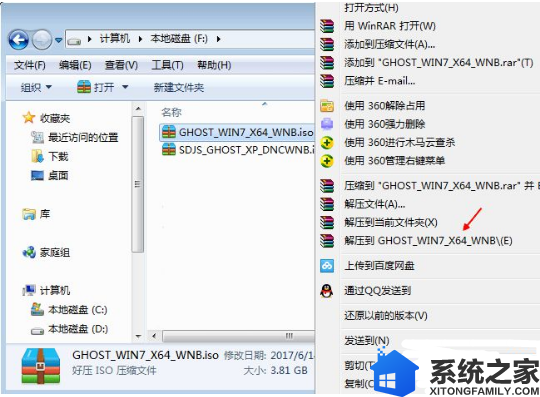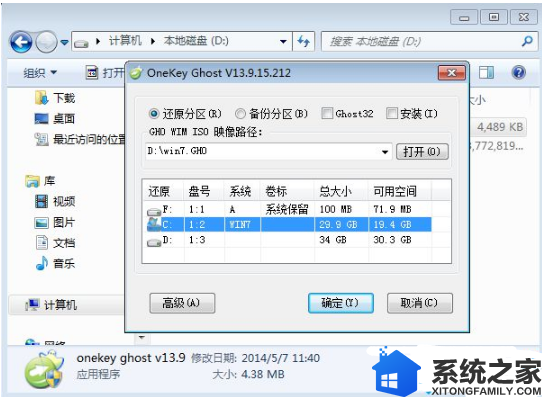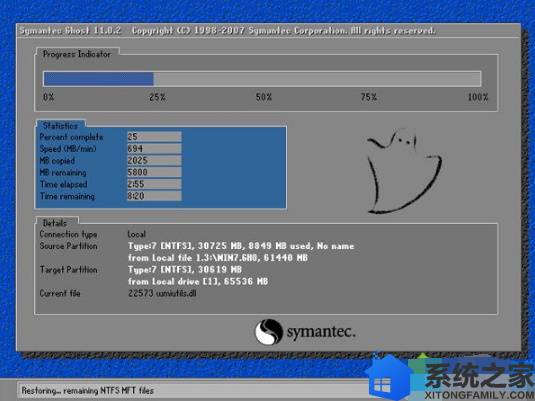萝卜家园win7系统是一种克隆版系统,支持一键快速安装,系统内置万能驱动助手,安装系统过程中会自动安装硬件驱动,非常智能。那么,萝卜家园win7系统要怎么安装呢?有一部分用户还不清楚萝卜家园win7系统怎么安装,为此,接下来,由小编来跟大家介绍新萝卜家园win7系统安装教程。
操作须知:
1、本文介绍的是直接从硬盘装萝卜家园win7系统方法
2、如果电脑没有系统或系统不能启动,需要用U盘安装,参考“相关教程”
3、一般电脑内存2G及以下建议装32位系统,内存4G及以上选择64位系统
一、安装准备
1、备份C盘和桌面重要文件
2、系统下载:
系统之家ghost win7旗舰版64位下载V1812
3、安装工具下载:一键GHOST (OneKey GHOST)V13.9
4、解压工具:WinRAR或好压等解压软件
二、萝卜家园win7系统安装步骤 硬盘安装方法
1、下载萝卜家园win7系统iso镜像到本地,不要放桌面或C盘,右键使用WinRAR等工具解压出来;
2、将win7.gho文件和Onekey ghost工具放到同一目录,比如D盘,不要放C盘或桌面;
3、双击打开Onekey ghost安装工具,选择“还原分区”,GHO WIM ISO映像路径选择win7.gho文件,选择安装位置,比如C盘,或者根据磁盘容量判断要安装系统的磁盘,点击确定,如果提示未指定ghost位置,查看相关教程提供的方法解决;
4、弹出提示框,确认没有重要数据之后,点击是,立即重启进行计算机还原,也就是安装系统过程;
5、这时候电脑重启,开机启动项多出Onekey Ghost,默认自动选择Onekey Ghost进入安装过程;
6、启动进入到这个界面,执行安装系统到C盘的操作,等待进度条完成;
7、操作完成后,电脑自动重启,继续执行萝卜家园win7系统驱动安装、系统配置和激活过程;
8、安装过程会有2次的重启过程,最后重启进入全新系统桌面后,新萝卜家园win7系统安装完成。
以上操作就是萝卜家园win7系统安装的教程,在当前系统可以正常启动的情况下,可以直接使用上面的方法硬盘安装。有需要的用户可以参照上述方法来安装系统,希望今天的分享能给大家带来帮助。